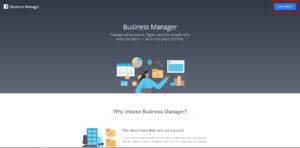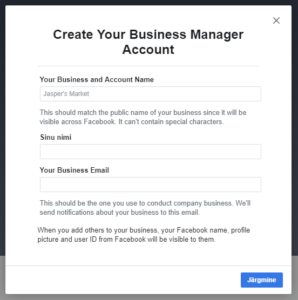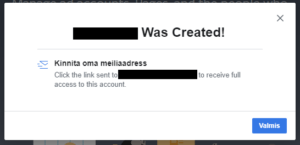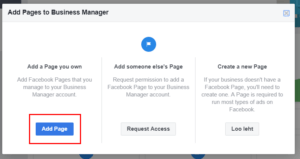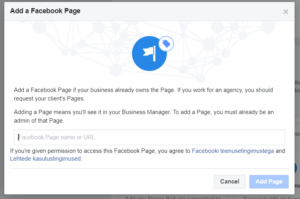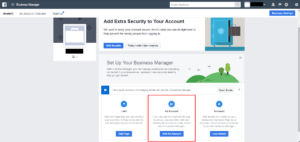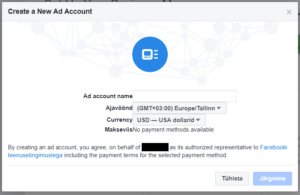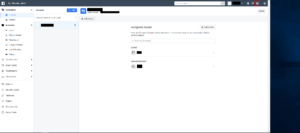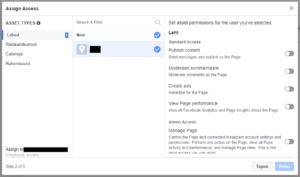Kuidas luua Facebook Ads Manager’i konto?
Kuidas luua Facebook Ads Manager ’i konto?
Selleks, et lahutada Facebooki kasutamine isiklikuks ja professionaalseks otstarbeks, on loodud ettevõtetele alternatiivne vahend – Facebook Business Manager. Keskkond hõlmab enda alla mitmeid erinevaid tööriistu, ligipääse ja kontosid.
Mis on Facebook Business Manager?
- Facebook Business Manager võimaldab sul administreerida Facebooki turundustegevust ühes kohas ning jagada erinevate õigustega juurdepääsu ka teistele inimestele.
- Facebook Business Manager on kasulik vahend ka siis, kui sul on vaja hallata rohkem kui ühte reklaamkontot, jälgida erinevate ettevõtete kampaaniaid või kui kontode haldamiseks on vaja rohkem kui ühte inimest.
- Facebook Business Manager võimaldab luua uusi Facebooki lehekülgi, Instagrami kontosid, vaatajate nimekirju või tootekatalooge. Kõiki tegevusi on mugav juhtida juhtpaneelilt, mis on kergesti ligipääsetav ning aitab sul kiirendada töövoogu ja jagada vastutust erinevatele inimestele.
- Facebook Business Manageris on lihtne kontrollida kasutajate juurdepääsuõiguseid, neid eemaldada, lisada või muuta. Samuti saab jälgida erinevate kasutajakontode tehtud muudatusi.
- Facebook Business Manager annab sulle võimaluse luua sihtrühmi vastavalt üles laaditud e-maili listi(de)le.
Tänu Facebook Business Managerile ei ole enam vajalik oma isikliku Facebooki profiil sidumine ettevõtte ametliku Facebooki lehega. Ärialased teated on võimalik ühendada töö e-posti aadressiga. See võimalus annab sulle eelise võtta ühendust klientidega ilma, et peaksid neid Facebookis sõbraks lisama.
Kuidas luua Facebook Business Manageri konto?
1. Konto loomiseks tuleb sul minna aadressile https://business.facebook.com ja vajutada nupule „Loo konto/Create Account“, mis asub üleval paremas nurgas. Antud keskkonda konto loomine ei eelda ametliku Facebooki lehekülje olemasolu.
2. Avanenud aknas tuleb täita järgnevad väljad:
- Sinu ettevõtte ja konto nimi. Soovitatud on täita antud väli sinu ettevõtte ametliku nimega.
- Sinu nimi.
- Sinu ettevõtte e-maili aadress.
3. Vajutades nupule „järgmine“, avaneb aken, kus tuleb täita sul ettevõtte asukoha andmed ja veebilehekülje aadress. Samuti küsitakse, millise eesmärgiga avatavat kontot kasutama hakkad: enda lehe edendamiseks või teenusepakkumiseks teistele ettevõtetele. Selle näite puhul avame konto oma toodete ja teenuste reklaamimiseks.
Protsessi lõpetamiseks vajuta nupule „Send“.
4. Konto kinnitamiseks saadetakse sulle eelnevalt sisestatud e-posti aadressile kiri, kus tuleb andmete õigsust kinnitada vajutades nupule „Confirm Now“.
Peale nende kinnitamist avaneb Facebook Ads Manageri avalehe vaade.
Kuidas lisada ettevõtte ametlik Facebooki lehekülg Facebook Business Manageri?
Siin kohal on oluline vahet teha Facebook Business Manageril ja Facebook Ads Manageril.
Paljudele ettevõtetele ja agentuuridele, kes pakuvad sotsiaalmeedia haldamist teenusena, on väga suureks eeliseks see, kui kõikide firmade profiile ja reklaamkontosid saab hallata ühest kohast. Facebooki Ads Manageri ja Business Manageri vahel on siiski suur erinevus.
Facebook Business Manageri kasutatakse lehtede haldamiseks, nende lehtede administraatorite haldamiseks ja isegi reklaamkontode haldamiseks. Antud platvormi saab vaadata justkui kogu Facebooki juhtimiskeskust.
Järgnevas näites lisame me juba olemasoleva ametliku lehekülje Facebook Business Manageri.
Lehe lisamiseks tuleb alustada esimesest valikust ehk „Add page“.
Avanenud aknas on 3 erinevat võimalust:
- Võimalus lisada juba olemasolev Facebooki lehekülg.
- Luua täiesti uus Facebooki lehekülg.
- Samuti on võimalik taotleda juurdepääs teistele lehekülgedele. Seda valikut tuleb kasutada juhul, kui haldad Facebooki lehti klientidele või teistele ettevõtetele. Lisades klientide või teiste ettevõtete leheküljed valikuga „Add page“ enda konto alla, jätab see neile vaid piiratud juurdepääsuõigused.
Oletades, et tegemist on siiski oma ettevõttele konto seadistamisega, siis tulebki vaid ettevõtte ametlik Facebooki lehekülg Facebook Manageri lisada/luua. Selles näites on meil juba ametlik Facebooki lehekülg olemas, mistõttu kasutame valikut „Add Page“.
Järgnevas sammus tuleb antud väli täita kas ettevõtte Facebooki nimega või lisada sinna lehekülje URL aadress. Klikkides nupule „Add page“ lisatakse lehekülg Facebook Manageri alla. Juhul kui sa oled juba ametliku Facebooki lehe administraator, siis aktsepteeritakse taotlus automaatselt.
Kuidas luua Facebook Ads Manager ehk reklaamikonto?
Selleks et luua kampaaniad, tuleb Facebook Manageril hallata vähemalt ühte Facebooki lehte. Selle tingimuse täitsime me eelmises sammus. „Ad Account“ tähendab kontot, mis on mõeldud vaid kampaaniate lisamiseks/haldamiseks ja monitoorimiseks.
Oluline on meeles pidada, et kui lisad reklaamkontosid Facebooki ärihaldurisse, ei ole neid enam võimalik eemaldada.
Igal isiklikul profiilil on juba vaikimisi Facebooki Ad Account.
Reklaamkonto lisamine on oma protsessilt sarnane lehe lisamisega. Alguses on võimalik lisada vaid üks konto.
Alustamiseks tuleb valida „Add Ad Account“.
Avanenud aknas on sarnaselt lehe lisamisega samuti 3 valikut: Add Ad Account, Request Access ja Create Ad Account.
Antud näites loome uue reklaamkonto, mistõttu tuleb kasutada viimast valikut. Reklaamkonto seadistamiseks vali „Create Ad Account“. Avanenud aknas peab täitma ühe välja ning valima õige ajavööndi ja valuuta. NB! Ole väga tähelepanelik ajavööndi ja valuuta seadmisega, sest hiljem sa oma valikut muuta ei saa!
Viimases sammus tuleb samuti ära märkida reklaamkonto eesmärk.
Reklaamkonto loomiseks vajuta nupule „Create“.
Kuidas lisada inimesi Facebook Manageri kontole?
Facebookis turundamine on suur töö, mistõttu on hea jagada igale inimesele erinevad ülesanded. Inimeste lisamine, ja neile erinevate õiguste jagamine, on väga lihtne.
Selle näite puhul keskendume töötajate lisamisele Facebook Business Manageri kontole.
Ligipääsu jagamiseks tuleb vajutada üleval paremas nurgas asuvale hammasratta ikoonile.
Vasakul olevas menüüs vali „People“. See valik toob nähtavale listi inimestest, kellele on juba ligipääs lubatud.
Uute inimeste lisamiseks vajuta nupule „Add“.
Avanenud aknas saad sisestada nende inimeste e-posti aadressid, kellele on soov ligipääsu jagada. Samuti tuleb ära märkida, millist õigust neile võimaldada: Employee või Admin.
Admin juurdepääs võimaldab kontrollida kõiki Facebook Business Manageri komponente, sealhulgas ettevõtte lehekülje muutmist ja kustutamist ning inimeste listi lisamist või eemaldamist.
Employee juurdepääsuga saab vaadata ettevõtte sätetes olevat informatsiooni, kuid muuta neid ei ole võimalik.
Soovi korral saab määrata inimestele ka lisa rolle nagu Finance analyst ja Finance editor. Nende õigustega saab siis vastavalt kas vaadata või muuta kõike arvete ja maksetega seonduvat.
Liikudes edasi järgmise sammu juurde, saad määrata lisatud inimesele/inimestele igale lehele eraldi erisugused õigused.
Lisasin lehe /reklaamikonto Business Manageri aga ikka ei saa midagi teha…
Sagedane ettetulev mure siinkohal on see, et lisasin lehe /reklaamikonto Business Manageri aga ikka ei saa midagi teha? 99,9% juhtudest on sellele assetile inimene lisamata jäänud. Ehk automaatselt on õigused ainult Business Manageril, aga et keegi reaalne kasutaja saaks toimetada on vaja ta iga lisandunud ad konto, fännilehe, kataloogi vms juurde lisada.
Mis vahe on Boosted Postil ja Facebook Ads Manageris tehtud reklaamil?
Facebookis on kahte tüüpi reklaame: boosted post ja Facebook Ads.
Facebooki kanalil juba olemasolevate postituste edendamisega (boosting) on samuti võimalik sihtrühma suurendada, kuid sellise meetodiga ei ole võimalik valida täpsemaid reklaami eesmärke (traffic, lead, conversion jt). Sellist tüüpi reklaami eesmärgiks on vaid selle sama postituse nähtavuse ja kaasatavuse suurendamine ning Messenger Chat.
Hästi sihitud ja tegevusele optimeeritud Facebooki reklaamid luuakse läbi reklaamihalduri. Facebook Ads võimaldab reklaame läbi viia rohkemate võimalustega ning samuti saad igale kampaaniale valida ka täpsema eesmärgi. Eesmärgi valikute hulka kuuluvad kodulehekülje külastamine, rakenduste allalaadimine, pakkumiste saamine, video vaatamised jne.
Lisaks on võimalik Ads Manager abil A/B testida erinevaid visuaale, tekste ja ka sihtrühmasid, mida boosted post ei võimalda.
Iga ettevõttel on oluline täpselt kindlaks teha, mida ta kampaaniatega saavutada soovib. Vaatajaskonna köitmiseks või brändi tuntuse laiendamiseks on postituste edendamine (boostimine) lihtne ja hea võimalus nende kahe eesmärgi saavutamiseks. Spetsiifilisema eesmärgiga reklaamitüüpide loomiseks tuleks kasutada reklaamihaldurit.
Loe pikemalt Facebook Ads Manageri ja postituse boostimise erinevustest siit artiklist.
Käesolev artikkel on tehtud koostöös Katrin Vilimaa-Otsing‘uga.
Tegevjuht, sisulooja, koolitaja
MILOS OÜ
tel.+372 521 5511
brit@milos.ee
https://www.facebook.com/milosreklaam
https://ee.linkedin.com/in/britmesipuu